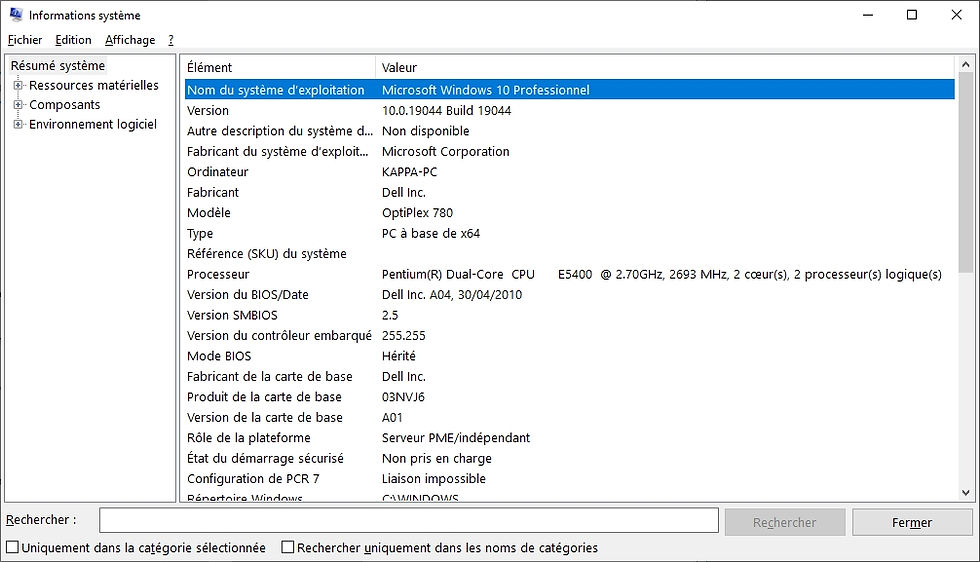- Kappa
- 25 août 2022
- 1 min de lecture
Dernière mise à jour : 26 août 2022
Sous Windows 10, sélectionnez "Paramètres", "Système", "A propos de" ...

... et lien "Protection du système" qui ouvrira une fenêtre (type Windows 7!) mentionnant si la restauration du système est active ou pas !

Par défaut, elle ne l'est pas et donc l'utilisateur n'aura aucun point de restauration en mémoire sur son PC. Ceci est valable pour tous les autres lecteurs présents.
Il suffit de cliquer sur "Configurer" pour l'activer et régler l'espace qui lui sera dédié.

Par la suite pour créer un point initial, cliquez dans la fenêtre initiale sur "Créer".
L'accès par "Restauration du système" listera l'ensemble des points de restauration, ceux que vous aurez créés et ceux automatiquement créés par Windows Update lors de mises à jour significatives des fonctionnalités.

Attention, la poursuite de l’affichage des fenêtres après sélection d'une date et action sur "Suivant"vous mènera directement à la restauration automatique du PC à cette date.
La plus grande prudence est alors conseillée quant à vos actions sur cette fenêtre.
Pour savoir comment trouver cette information sous Windows 11, cliquez ici !